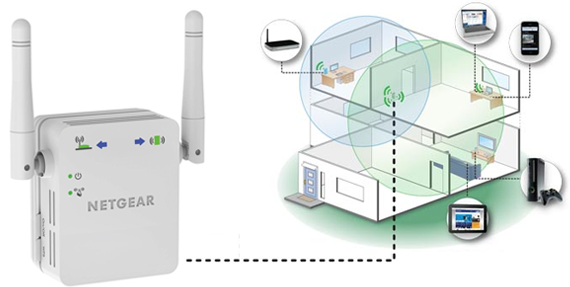අන්තර්ගත වගුව
WiFi පරාස විස්තාරකයක් යනු ඔබේ wifi රවුටර සංඥා ළඟා නොවන නිවසේ හෝ කාර්යාලයේ ප්රදේශවල wifi තිබීමට උදවු කරන උපාංගයකි. රවුටරය වඩාත් කේන්ද්රීය ස්ථානයේ තැබීම සැමවිටම කළ නොහැකි බැවින් මෙය බොහෝ නිවාස සහ කාර්යාල කුට්ටි වල පොදු ගැටළුවකි. ගොඩනැගිල්ලේ දිශානතිය හේතුවෙන් රැහැන් රහිත ජාලය සඳහා wifi ජාල අන්ධ ස්ථාන හෝ ළඟා වීමට අපහසු ප්රදේශ සෑම විටම පවතී.
මෙම අවස්ථා වලදී, wifi ජාලයට wifi රවුටරය හරහා යම් තල්ලුවක් අවශ්ය වේ. Netgear wifi ac750 විස්තාරකය මෙම ගැටළු පහසුවෙන් විසඳන අතර ඔබට අවශ්ය සියලුම ප්රදේශවලට ආවරණය වැඩි දියුණු කරයි.
රැහැන් රහිත ජාල හෝ WiFi, ජනප්රියව දන්නා පරිදි, කාර්යාලවල සහ නිවෙස්වල විශාල ඉල්ලුමක් පවතී. අප ජීවත් වන්නේ දේවල් අන්තර්ජාලයේ යුගයේ ය. සියලුම උපාංග පාහේ WiFi හරහා අන්තර්ජාලයට පිවිසිය හැක. ac750 Netgear පරාසයේ විස්තාරකය වැනි උපාංග සඳහා අමතර අවශ්යතාවය මෙය පැහැදිලි කරයි. ටෙරස්, ගරාජ, පැටියෝ සහ වෙළඳසැල් ඇතුළුව ගොඩනැගිල්ලක හැකි සෑම අස්සක් මුල්ලක් නෑරම අන්තර්ජාලය තිබීම යෝග්ය වේ. ඔබේ ගෙවත්තේ හෝ ඔබේ නිවස අවට ප්රදේශයේ රැහැන් රහිත සම්බන්ධතාවයක් තිබීමද ඉතා ප්රයෝජනවත් වේ.
ප්රවේශ පාලනය සහ ආරක්ෂක කැමරා වැනි උපාංග රැහැන්ගත කිරීමේ සිට රැහැන් රහිත බවට වැඩි වැඩියෙන් මාරු වෙමින් පවතී. එබැවින්, මෙම 360 wifi ආවරණය ඉතා වැදගත් වන්නේ මන්දැයි සහ Netgear wifi විස්තාරකය ඉටු කරන කාර්යභාරය ඔබට දැක ගත හැක. කවදාදැයි ඔබ දන්නේ නැතWiFi මිය ගිය ස්ථානයක සිටියදී ඔබට අන්තර්ජාලයට පිවිසීමට අවශ්ය විය හැකිය. මෙම මාර්ගෝපදේශය Netgear wifi පරාස විස්තාරකය සකසන ආකාරය දෙස බලයි.
බලන්න: Windows 10 යාවත්කාලීන කිරීමෙන් පසු WiFi ගැටළු විසඳන්නේ කෙසේද?පිහිටුවීමේ ක්රියාවලිය බොහෝ පරිශීලකයින්ට අභියෝගයකි. අපි mywifiext net හරහා සහ වෙබ් බ්රවුසර විකල්පය හරහා පිහිටුවීමට යන ක්රම කිහිපයක් දෙස බලමු.
Netgear Extender ක්රියා කරන්නේ කෙසේද?
Netgear විස්තාරක ac750 WiFi විස්තාරකය පිහිටුවීම ක්රියා කරන්නේ wifi රවුටරය සහ අන්තර්ජාලයට ප්රවේශ වන උපාංග අතර සබැඳියක් ලෙස ක්රියා කිරීමෙනි. ඔබ රවුටරයෙන් ලැබෙන wifi සංඥා දුර්වල නම් පමණක් නෙට්ජියර් පරාසයේ විස්තාරකය භාවිතා කළ යුතුය. එසේ නොමැතිනම්, wifi රවුටරයෙන් පමණක් ඔබගේ උපාංග සම්බන්ධ කරන්න. මක්නිසාද යත්, ac750 වැනි පරාස විස්තාරක මඟින් වැඩි දුරක් ආවරණය කිරීමෙන් සම්බන්ධතා වේගයෙහි සුළු අඩුවීමක් සිදු කරයි.
විස්තාරකය සැකසූ පසු, එය රවුටරයෙන් රැහැන් රහිත සංඥා ලබා ගන්නා අතර, රවුටරය ළඟා වීමට තිබූ දුර ප්රමාණයට වඩා වැඩි දුරකට මෙම ජාල සංඥා පුනරාවර්තනය කරයි, එමඟින් ජාලයේ ක්රියාකාරිත්වය වැඩි දියුණු වේ. මෙම ශ්රිතය හේතුවෙන් සමහර අය ඒවා රිපීටර් ලෙස හඳුන්වනු ඔබට ඇසෙනු ඇත.
අපි කෙටි කලකින් ac750 wifi විස්තාරක Netgear wifi විස්තාරකය හැකි උපරිම දුර ආවරණය කිරීම සඳහා ප්රශස්ත ලෙස ස්ථානගත කරන්නේ කෙසේද යන්න ගැන කතා කරමු. සමහර අය අසල ඇති ගොඩනැගිලි දෙකකට සම්බන්ධතාවයක් සැපයීමට පවා විස්තාරකය භාවිතා කරයි.
මම මගේ Netgear ac750 WiFi විස්තාරකය සකසන්නේ කෙසේද?
Netgear සඳහාwifi විස්තාරක සැකසුම, ඔබට සූදානම් දේවල් කිහිපයක් අවශ්යයි. Netgear විස්තාරක ac750 සහ රවුටරය, ටැබ්ලටයක් හෝ ලැප්ටොප් පරිගණකයක් සහ ඔබට wifi හරහා පිහිටුවීමට අවශ්ය නැති අවස්ථාවක ඊතර්නෙට් කේබලයක්.
NETGEAR Nighthawk® App
ඔබට මෙම wifi පරාසයේ විස්තාරකය වැඩි කරදරයකින් තොරව පිහිටුවිය හැකි ක්රම කිහිපයක් ඇත.
1. මෙම ක්රමවලින් එකක් වන්නේ Nighthawk යෙදුම හරහා ය. මෙය සැකසුම් ක්රියාවලිය හරහා ඔබට මග පෙන්වීම සඳහා නිර්මාණය කර ඇති ජංගම යෙදුමකි. එය භාවිතා කිරීමට පහසු වන අතර අනුගමනය කිරීමට පහසු නිදර්ශන කිහිපයක් ඇත. එය නිල වශයෙන් හඳුන්වන්නේ The NETGEAR Nighthawk® App ලෙසයි. ඔබට එය අදාළ යෙදුම් වෙළඳසැල් වල android සහ IoS අනුවාද දෙකටම බාගත කළ හැකිය. යෙදුම භාවිතයෙන් ඔබගේ ac750 පිහිටුවීමට මම ඔබට නිර්දේශ කරමි. අපි වෙනත් ක්රම දෙස බැලුවද, මෙය වඩාත්ම පරිශීලක හිතකාමී වේ.
2. ඔබ යෙදුම බාගත කළ පසු, ඔබේ ජංගම උපාංගය ඔබට පරාසයේ විස්තාරකය දිගු කිරීමට අවශ්ය එකම ජාලයට සම්බන්ධ වී ඇති බව සහතික කර ගන්න. ඔබ මෙය කළ පසු, යෙදුම භාර ගන්නා අතර ඉතිරි ක්රියාවලිය හරහා ඔබට බුද්ධියෙන් මඟ පෙන්වයි. යෙදුම ඔබට විස්තාරකයට සම්බන්ධ සියලුම උපාංග මෙන්ම අනෙකුත් ජාල කළමනාකරණ මෙවලම් බැලීමට උදවු කරයි.
3. අනෙක් සැකසුම් ක්රියා පටිපාටිය වන්නේ ඔබ යෙදුම සහ WPS බොත්තම භාවිතයෙන් තොරව එය කරන ස්ථානයයි. මෙහිදී, ඔබට ප්රථමයෙන් wifi පරාස විස්තාරකය රවුටරයට ආසන්න ස්ථානයක, වඩාත් සුදුසු එකම කාමරයක තබා ගැනීමට අවශ්ය වනු ඇත. එවිට ඔබට ඇතWPS බොත්තම හරහා රවුටරය සමඟ විස්තාරකය සම්බන්ධ කිරීමට. WPS බොත්තම නෙට්ජියර් විස්තාරකයේ පැත්තේ දක්නට ලැබේ.
Web Browser විකල්පය හරහා Extender Setup
විකල්පයක් ලෙස, ඔබට Ethernet port හරහා Netgear wifi විස්තාරකය ලැප්ටොප් එකකට හෝ ටැබ්ලටයකට සම්බන්ධ කළ හැක. මෙම උපාංග රවුටරය හරහා ජාලයට සම්බන්ධ වී ඇති බවට වග බලා ගන්න.
බලන්න: Mediacom WiFi - බලවත් අන්තර්ජාල සේවාවඔබ මෙම පියවර දෙකෙන් එකක් කළ පසු, ඔබ ඔබේ පරිගණකය මත උපාංගය විමසන මෘදුකාංගයට ලොග් වනු ඇත. මෙය බ්රවුසරය පදනම් කරගත් මෘදුකාංගයකි. පිවිසුම් අක්තපත්ර ස්ථාපන මාර්ගෝපදේශයෙහි දක්නට ලැබේ. www.mywifiext.net වෙත ලොග් වන්න. මෙය බ්රවුසරය පදනම් කරගත් සැකසුම් පිටුවයි. ඉන්පසු New Extender Setup මත ක්ලික් කරන්න.
ඊළඟ පියවර වනුයේ Extender setup මෙනුව භාවිතයෙන් අවට රැහැන් රහිත ජාල ස්කෑන් කිරීම සිදු කිරීමයි. එවිට ඔබට උපාංගය දිගු කිරීමට අවශ්ය ජාලය තෝරා ගනු ඇත. ඉදිරියට යාමට ඔබට රැහැන් රහිත ජාලයේ මුරපදය ඇතුළත් කිරීමට අවශ්ය වනු ඇත. මෙය නොසැලකිලිමත් පුද්ගලයින් රැහැන් රහිත ජාල සොරකම් කිරීම සහ ඔවුන්ගේම නිවෙස් වෙත දිගු කිරීම වළක්වයි. ඔබේ ජාලය අනවසරයෙන් ඇතුළු වන්නන්ගෙන්ද ආරක්ෂා වන බව දැනගැනීම සැනසිලිදායකය.
ඔබ මුරපදය ඇතුළත් කළ පසු, බ්රවුසරය මත පදනම් වූ මෘදුකාංගය ඔබේ රවුටරය ලෙස එකම ආරක්ෂක අක්තපත්ර ස්ථාපනය කිරීමේ ක්රියාවලියේ ඉතිරි ක්රියාවලිය දිගටම කරගෙන යනු ඇත. wifi පරාසයේ විස්තාරකයට. එය ඔබගේ රවුටරයේ ඔබ අර්ථ දක්වා ඇති අනෙකුත් සැකසුම් පිටපත් කරනු ඇත. මෙයින් අදහස් කරන්නේ ඔබේසමහර උපාංග පරාසයේ විස්තාරකය හරහා අන්තර්ජාලයට ප්රවේශ වීමේදී පවා රැහැන් රහිත ජාලය සාමාන්ය පරිදි හැසිරෙනු ඇත. පාලන, සීමා කිරීම්, වේග සීමාවන් යනාදිය තිබේ නම්, මේවා මෙම සැකසුම් ක්රියාවලිය හරහා පිටපත් කරනු ලැබේ.
Netgear Experder ac750 ද්විත්ව කලාප උපාංගයකි. මෙය තරමක් තාක්ෂණික වන නමුත් එයින් අදහස් වන්නේ එය 2.4GHz සහ 5 GHz රැහැන් රහිත කලාප දෙකම දිගු කරන බවයි.
Extender Placement
මූලික ජාලකරණ කුසලතා ඇති පුද්ගලයින් සඳහා, ඔබට ක්රීඩා කළ හැකි වෙනත් සැකසුම් කිහිපයක් තිබේ. ඔබගේ ජාල කාර්ය සාධනය ප්රශස්ත කිරීම සඳහා. කෙසේ වෙතත්, එවැනි කුසලතා නොමැති පුද්ගලයින් පවා මෙම ක්රියාවලිය සරල වනු ඇත. මෙම අවස්ථාවෙහිදී, සැකසුම සම්පූර්ණ වී ඇති අතර, ඔබට විස්තාරකය අවශ්ය ස්ථානයට ගෙන යා හැක.
වෙළඳපොලේ ඇති බොහෝ විස්තාරක මෙන් නොව, Netgear විස්තාරක ac750 හට බුද්ධිමය සැකසුම් ක්රියාවලියක් ඇත. බොහෝ පරිශීලකයින් යම් විස්තාරකයක් සමඟ සැකසුම් ක්රියාවලිය සම්පූර්ණ කිරීමට නොහැකි වූ විට කලකිරීමට පත් වේ. ඔබ එය සාර්ථකව සම්පූර්ණ නොකළහොත් ඔබට උපාංගය භාවිතා කළ නොහැකි බැවින් සැකසීමේ ක්රියාවලිය ඉතා වැදගත් වේ.
Netgear පිහිටුවීම අවසන් වූ පසු, ඊළඟ අභියෝගය වන්නේ රැහැන් රහිත ආවරණය වැඩි කිරීම සඳහා ඔබේ ac750 විස්තාරකය තැබීමට ප්රශස්ත ස්ථානය තීරණය කිරීමයි. . Netgear ac750 විස්තාරකය තැබීමට හොඳම ස්ථානය රවුටරය සහ ඔබට ආවරණය කිරීමට අවශ්ය මළ කලාපය අතර අඩක් වේ. මෙමගින් රවුටරයට රවුටරයෙන් ප්රබල ජාල සංඥා ලබා ගැනීමට හැකි වන අතර පසුව ඒවා මිය ගිය අයට නැවත නැවත ලබා ගත හැකකලාප.
නිගමනය
Netgear විස්තාරක AC750 බිත්තියේ කුඩා ඉඩක් නොගන්නා බව සහතික කරන කුඩා ගොඩනැගීමක් ඇත. එය එක් බිත්ති බලාගාරයක් වාඩිලා ගැනීමට පහසු කරයි. ac750 මිල අධික නොවීම පහසු සැකසුම් ක්රියාවලියක් ඇති අතර එහි අපේක්ෂිත භාවිතයන් සඳහා හොඳින් ක්රියා කිරීම පරිශීලකයින් අතර එය ජනප්රිය කරයි.